Виндовс трака задатака је можда једна од најважнијих карактеристика оперативног система. Омогућава вам да се крећете између покренутих апликација, приступате Старт менију / Почетном екрану, примате системска обавештења и/или проверавате време. Али можда сте приметили да већину времена, па, трака задатака само седи на дну и заузима више простора на екрану него што је потребно. Иако вам Виндовс омогућава да га подесите тако да се аутоматски сакрива тако што ћете означити опцију Ауто сакривање у листу са својствима траке задатака, он се поново појављује ако померите курсор миша на дно екрана (или где год да сте поставили траку задатака). Ако желите да траку задатака држите скривеном до тренутка када вам заиста затреба, Таскбар Цонтрол може помоћи, јер вам омогућава да то урадите преко прилагођеног интервентног тастера. Заиста је једноставан и лак за употребу. Како то функционише? Хајде да сазнамо!
Таскбар Цонтрол је бесплатна апликација. Можете га преузети са линка који се налази на крају овог прегледа, распаковати његову ЕКСЕ датотеку из ЗИП архиве и почети да је користите. Још један згодан део је да је то преносива апликација и да не захтева никакву инсталацију; само га покрените (двоструким кликом на његову ЕКСЕ датотеку) и видећете да ради у системској палети. Апликација ступа на снагу одмах, што значи да нема додатних подешавања за петљање.
Икона на системској палети, квадратни блок наранџасте и браон боје, означава да апликација ради у позадини и да можете користити наведену прилагођену интервентну типку да бисте укључили функцију сакривања и откривања.
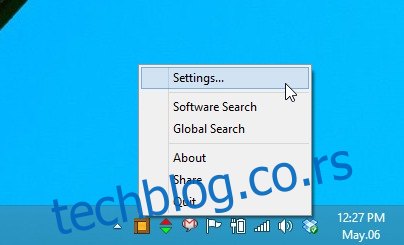
Сада прва ствар коју треба да урадите је да подесите прилагођени интервентни тастер да бисте укључили опцију аутоматског скривања и приказивања. Програм за то користи Цтрл + Алт + И, али да бисте одредили један од својих, можете кликнути десним тастером миша на његову икону обавештења, након чега следите Подешавања у контекстуалном менију. Појавиће се нови прозор, као што је приказано на слици испод. Да бисте одредили прилагођени интервентни тастер, кликните на бело поље и притисните жељену комбинацију интервентних тастера на тастатури, а затим кликните на ОК да бисте сачували промене. Притиском на тај интервентни тастер одмах ће се сакрити трака задатака, исто тако, поновним притиском на исту комбинацију вратићете је назад.
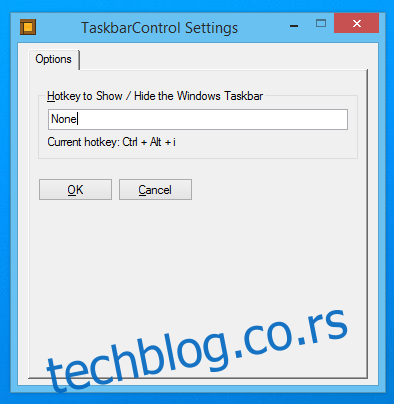
Све у свему, контрола на траци задатака је заиста згодна. То је једноставна идеја, али добро спроведена и одличан начин да тренутно сакријете и откријете траку задатака. Апликација ради на Виндовс КСП, Виндовс Виста, Виндовс 7 и Виндовс 8.
Преузмите контролу на траци задатака

